Foto Dan Video sekarang ini sudah menjadi aset yang penting untuk mengabadikan kegiatan dan keseharian kita, dan di tengah perkembangan teknologi yang pesat ini sekarang Foto dan Video sudah berkembang dengan sangat cepat dari ukuran yang bisa mencapai bergiga - giga hingga resolusi yang semakin tajam, disamping ukuran dan kualitas yang semakin membaik penyimpanan Foto dan Video pun sudah lebih mudah dilakukan karena tersedianya penyimpanan Awan / Cloud yang memudahkan kita, tak perlu khawatir akan kehabisan memori di HP namun bagaimana Jika Foto dan Video yang akan kita simpan tersebut terhapus lebih dahulu ? mungkin akan membuat sebagian dari kita jengkel karena kita harus mengambil ulang Foto dan Video tersebut.
Saat ini banyak sekali cara yang bisa dilakukan untuk mengembalikan Foto dan Video, tidak berfungsi untuk mengembalikan Foto dan Video saja melainkan Kontak, File Tulisan, PDF, atau bahkan music sekalipun. Pada Artikel ini saya akan membeberkan bagaimana cara mengembalikan Foto dan Video yang bisa dilakukan dengan HP langsung atau dengan Komputer / PC secara lisan dan mudah dimengerti.
Cara mengembalikan Foto dan Video yang terhapus Di Android dengan PC/Laptop
Berikut merupakan cara mengembalikan Foto dan Video yang terhapus dengan program yang ada di PC/laptop dengan OS windows.
Cara mengembalikan Foto dan Video dengan EaseUS Data Recovery Wizard
EaseUS Data Recovery Wizard - selain bisa mengembalikan Foto dan Video Program Aplikasi ini bisa mengembalikan File yang bersumber dari Flashdisk atau penyimpanan lain.
Berikut langkah - langkahnya :
- Pertama Download Program aplikasi EaseUS Data Recovery Wizard
- Instal EaseUS Data Recovery Wizard di PC/Laptop
- Buka Program Aplikasi EaseUS Data Recovery Wizard
- Sambungkan Penyimpanan yang sebelumnya berisi Foto dan Video yang terhapus
- Pilih Penyimpanan Tersebut
- Lalu scan
- Makan akan muncul berbagai format File yang sebelumnya terhapus
- Pilih salah satu Format lalu Klik RECOVER
- Tunggu hingga Proses recovery selesai
- Program Aplikasi EaseUS Data Recovery Wizard hanya bisa merecovery sebanyak total 2 GB file namun jika menghendaki kita bisa mengupgrade nya agar dapat menghilangkan batasan tersebut.
Cara mengembalikan Foto dan Video dengan EaseUS MobiSaver for Android
EaseUS MobiSaver for Android - salah satu cara untuk mengembalikan Foto dan Video namun juga bisa mengembalikan Kontak yang hilang dengan beberapa Syarat, selain itu kita juga harus me root HP yang berisi Foto dan Video yang hilang namun saya tidak menyarankan untuk me root HP karena hal itu dapat merugikan kita sendiri.
Berikut langkah - langkah mengembalikan Foto dan Video dengan EaseUS MobiSaver for Android :
- Download program EaseUS MobiSaver for Android
- Instal Program tersebut pada Laptop / PC
- Buka Program nya
- Lalu buka pengaturan aktifkan “USB DEBUGGING”
- Sambungkan HP ke PC/Laptop dengan kabel data
- Lakukan Proses Scan
- Lalu akan muncul Foto dan Video yang siap dikembalikan
- Pilih salah satu atau semua dari Foto dan Video tersebut
- Klik Recover
- Pilih Lokasi dimana Foto dan Video yang ter recover tersebut disimpan
- Klik OK
- Tunggu Hingga prosesnya selesai
Cara mengembalikan Foto dan Video dengan Dr.Fone - Data Recovery (Android)
Dr.Fone - Data Recovery (Android) - salah satu produk Wondershare yang terkenal akan program editing Video nya, Program ini diklaim dengan tingkat keberhasilan recovery yang tinggi, selain itu juga dapat mengembalikan file selain Foto dan Video seperti kontak, history telepon, pesan yang terhapus, dan masih banyak lagi tidak hanya itu Dr.Fone - Data Recovery (Android) juga kompatibel di lebih dari 6000 lebih perangkat android.
Berikut langkah - langkah mengembalikan Foto dan Video dengan Dr.Fone - Data Recovery (Android) :
- HP harus dalam keadaan root
- Install program aplikasi Dr.Fone - Data Recovery (Android) dari Website resminya
- Buka program Aplikasinya
- Pilih “Phone recovery”
- Aktifkan “USB DEBUGGING”
- Lalu sambungkan HP ke PC/Laptop dengan Kabel USB
- Lalu akan muncul terkait perizinan di HP ketuk OK dan tunggu beberapa saat
- Centang file apa saja yang akan di recovery
- Klik next tunggu sampai proses scanning selesai
- Pilih File yang akan di kembalikan / recover
- Pilih salah satu media penyimpanan
- Tunggu hingga proses selesai
Dr.Fone - Data Recovery (Android) mempunyai fitur yang terbilang lengkap namun kita diharuskan untuk membayar lisensi yang tidak sedikit tetapi saya rasa jika nilai dari Foto dan Video yang hilang lebih berharga tidak ada salahnya untuk mencobanya.
Cara mengembalikan Foto dan Video dengan FonePaw
FonePaw adalah Program Aplikasi Untuk memulihkan data Di android, dengan antarmuka yang ramah FonePaw dapat mengembalikan File Foto atau Video yang hilang dengan cara yang tidak pasti ke keadaan semula.
Berikut langkah - langkah mengembalikan Foto dan Video dengan FonePaw :
- Install FonePaw pada PC/Laptop
- Buka Program Aplikasi FonePaw
- Sambungkan HP ke Laptop dengan Keadaan “USB DEBUGGING” aktif di HP
- Akan muncul notif perihal perizinan di HP ketuk allow / iya
- Centang apa saja yang akan dipulihkan
- Klik next
- Tunggu hingga proses scanning selesai
- Centang lagi Foto dan Video jika sudah selesai proses scanning
- Klik Recover
- Tunggu Hingga Proses pemulihan selesai
Cara mengembalikan Foto dan Video yang terhapus Dengan Aplikasi Android
Selain menggunakan PC/Laptop sebagai media pemulihan kita juga bisa langsung memulihkan Foto dan Video dengan Aplikasi android yang tersedia di playstore, selain ringkasnya proses pemulihan cara ini bisa dijadikan alternatif jika kita tidak mempunyai PC/Laptop.
Cara mengembalikan Video yang terhapus dengan Video recovery
Video Recovery adalah aplikasi yang gratis dan tersedia di playstore dengan antarmuka nya yang sederhana dan simpel membuat orang awam yang tidak terlalu tahu akan aplikasi akan mudah menggunakannya, aplikasi Video Recovery dapat memulihkan video dengan Format FLV, AVI, MOV, MP4, MPG, 3GP Dll.
Berikut langkah - langkah mengembalikan Video dengan Video Recovery
- Download Aplikasinya di Playstore
- Buka Aplikasinya
- Pilih metode yang akan digunakan
- Ketuk start untuk mulai scanning
- Tunggu hingga Proses scanning selesai
- Ketuk Finish
- Ketuk “View Recovered Videos” untuk Melihat video yang dipulihkan
Cara mengembalikan Video yang terhapus dengan Deleted Video Recovery
Deleted Video Recovery merupakan aplikasi yang bisa didownload secara gratis di playstore,Deleted Video Recovery mempunyai antarmuka yang simpel dan proses yang cepat untuk pemulihan Video yang terhapus di HP.
Berikut langkah - langkah mengembalikan Video dengan Deleted Video Recovery :
- Install aplikasinya melalui Playstore
- Buka Aplikasinya
- Ketuk “Restore”
- Tunggu hingga Proses Scanning selesai
- Ketuk “Show Deleted Files”
- Pilih video yang akan dipulihkan
- Ketuk "Restore Now"
- Video Akan tersimpan Di /DeletedVideoRecovey/ biasanya berada di penyimpanan Internal
Cara mengembalikan Video yang terhapus dengan Dumpster
Dumpster memiliki fitur yang cukup lengkap Selain dapat memulihkan Video Dumpster juga dapat memulihkan file lain, Dumpster juga berfungsi untuk membackup Aplikasi yang ada di HP.
Berikut langkah - langkah mengembalikan Video dengan Dumpster :
- Download dan install Aplikasi Dumpster di Playstore
- Buka Aplikasinya
- Pilih “Deep Scan” maka akan secara otomatis menscan seluruh file yang pernah terhapus
- Jika Sudah selesai proses scanning Pilihlah video yang akan dipulihkan
- Ketuk “Restore” untuk Memulihkan Video tersebut
Cara mengembalikan Foto/Gambar yang terhapus dengan Deleted Image Recovery - Recover Deleted Photos
Deleted Image Recovery - Recover Deleted Photos Aplikasi yang tersedia di playstore dan berfungsi untuk mengembalikan Foto atau Gambar yang terhapus di HP secara cepat dan dengan Antarmuka yang sederhana dapat digunakan dengan mudah.
Berikut langkah - langkah mengembalikan Video dengan Deleted Image Recovery - Recover Deleted Photos :
- Install Aplikasi Deleted Image Recovery - Recover Deleted Photos
- Buka Aplikasi nya
- Pilih Bahasa Indonesia
- Ketuk “Memulai”
- Ketuk “Pindai Photo “
- Tunggu Proses scanning sampai dengan selesai
- Ketuk “Tampilkan Foto yang dihapus”
- Centang semua foto yang akan dipulihkan
- Ketuk “Mengembalikan Sekarang”
- Foto akan tersimpan Di /DeletedImageRecovery/ yang berada di penyimpanan Internal





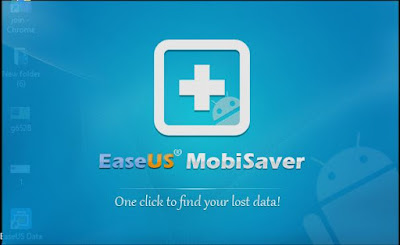
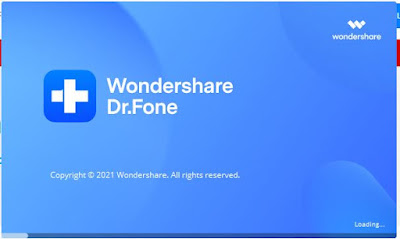
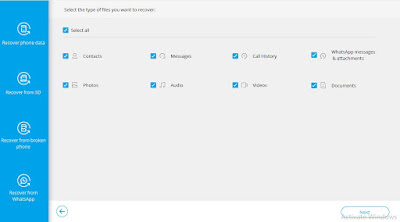

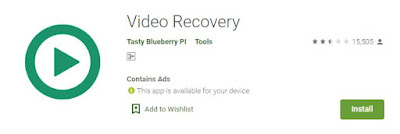


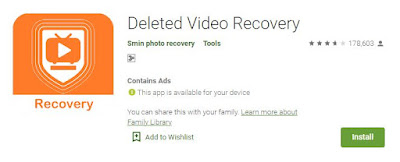


Posting Komentar untuk "Mengembalikan Foto Dan Video Yang Terhapus Di HP Dengan Mudah"